今天小编教你将win10装回win7系统的详细方法。,虽然微软停止了对于win7系统的主流技术支持,但还是有很多用户想要重装win7,甚至一些使用win10系统的用户,都有装回win7系统的打算,有此需要的用户,请来看看如何将win10装回win7系统吧。
u盘小巧玲珑,方便携带,很多用户使用,现最流行的是使用U盘安装系统,今天小编以U盘安装系统为例,教你将win10装回win7系统的详细方法,
如何将win10装回win7系统:
1、下载小白一键重装系统软件,然后将大于8G的U盘插入电脑,打开小白软件,选择“U盘启动-ISO模式”,点击“生成ISO启动盘”生成完成后点击“制作ISO启动U盘”
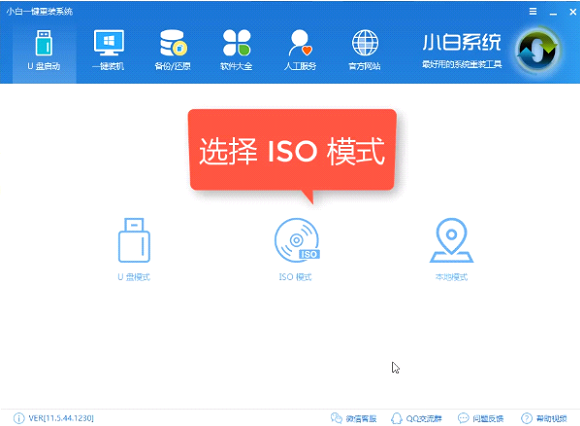
2、U盘启动盘制作完成后将win7系统镜像文件复制到U盘里面,win7系统镜像下载地址:
3、重启电脑设置电脑第一启动项为U盘启动,
4、上面的步骤后进入到PE选择界面,这选择“02 WindowsPE/RamOS(新机型)”回车

5、之后就会进入到PE桌面,自动弹出PE装机工具,选择win7系统镜像,“目标分区”选择C盘,将系统安装在系统盘,点击“安装系统”。#f#
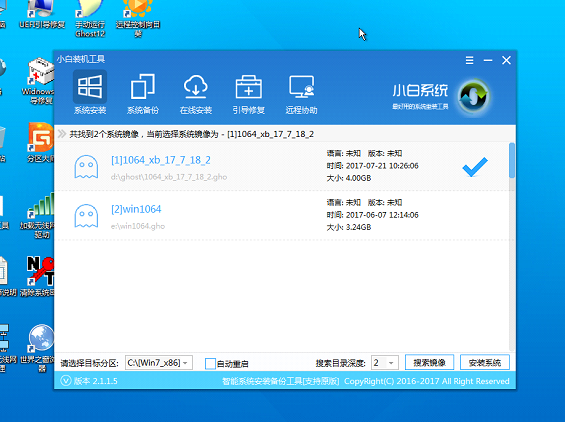
6、等待系统的安装
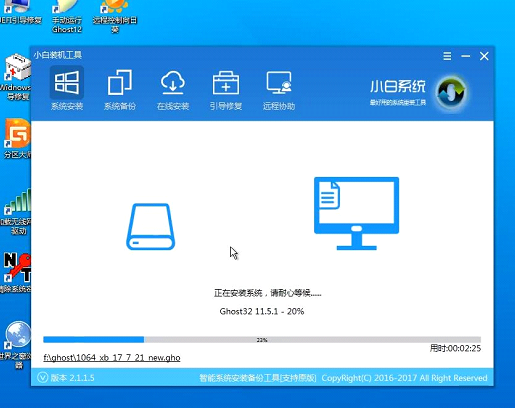
7、安装完成后拔出U盘,重启电脑完成最后的安装
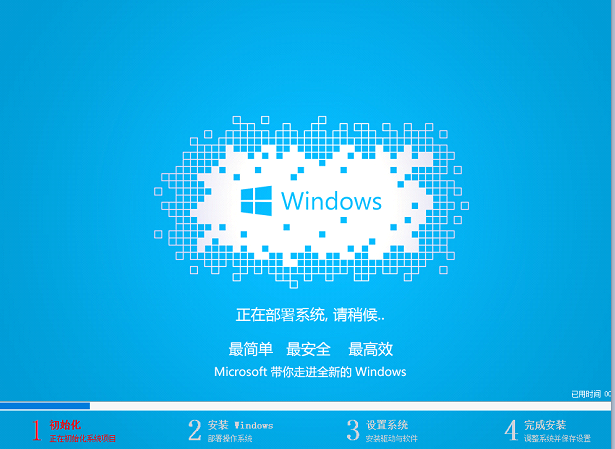
8、U盘重装win7完成

以上就是win10用U盘重装win7系统的方法了,是不是很简单呢?